Trong bài viết này, mình sẽ gợi ý cho bạn những phần mềm cần thiết trên máy tính 2018. Và đây cũng là danh sách phần mềm trong Laptop của mình đấy.
Nội dung chính [ẩn đi]
- Danh sách 14 phần mềm cần thiết cho máy tính
- 1. Phần mềm Unikey
- 2. Phần mềm văn phòng Microsoft Office
- 3. Phần mềm diệt virus Avast
- 4. Trình duyệt web tốt nhất Google Chrome
- 5. Trình tăng tốc Download – IDM (Internet Download Manager)
- 6. Phần mềm giải nén WinRAR
- 7. Phần mềm dọn rác Ccleaner
- 8. Phần mềm nghe nhạc KMPlayer
- 9. Phần mềm đọc tập tin PDF – Foxit Reader
- 10. Phần mềm chống phân mảnh Defraggler
- 11. Phần mềm tạo ổ đĩa ảo UltraISO
- 12. Phần mềm chat và video call tốt nhất – Skype
- 13. Phần mềm chỉnh sửa ảnh Paint.NET
- 14. Adobe Flash Player
- Lời kết
Danh sách 14 phần mềm cần thiết cho máy tính
1. Phần mềm Unikey
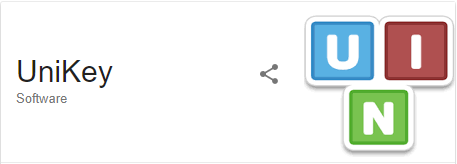
Đứng đầu danh sách là Unikey, phần mềm gõ tiếng Việt phổ biến nhất Việt Nam. Unikey hỗ trợ bạn rất nhiều bộ gõ tiếng Việt, trong đó phổ biến nhất là kiểu Telex và VNI.
Các tính năng chính của Unikey:
- Hỗ trợ gõ tiếng Việt.
- Hỗ trợ gõ tắt, nhằm tăng tốc độ gõ.
- Đổi mã
Tải phần mềm này tại đây. Xem hướng chi tiết cách cài đặt Unikey mà mình đã chi sẽ trong bài viết này.
Hiện tại có khá nhiều bộ gõ cũng có tính năng tương tự, bạn có thể tham khảo phần mềm Vietkey và GotiengViet để cài đặt và sử dụng cho máy tính.
2. Phần mềm văn phòng Microsoft Office
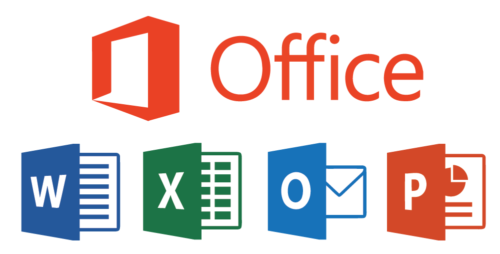
Để soạn thảo văn bản trên máy tính, bạn cần cài phần mềm soạn thảo văn bản và phổ biến nhất là Microsoft Word. Ngoài ra ta còn có các phần mềm quen thuộc khác như Excel để tạo bảng tính, PowerPoint tạo bài thuyết trình, Access quản lý cơ sở dữ liệu hay Outlook khi muốn quản lý email. Tất cả đều nằm trong bộ phần mềm văn phòng Microsoft Office.
Tải phần mềm tại đây từ trang chủ.
Bộ phần mềm Office hiện tại có giá rất đắt, nếu bạn không có điều kiện mua bạn có thể xem qua các bài viết này:
3. Phần mềm diệt virus Avast

Dù máy tính của bạn có kết nối Internet hay không thì ta vẫn cần có một phần mềm diệt virus để đảm bảo máy tính an toàn trước virus, malware và mã độc từ các thiết bị ngoại vi khác như USB, Ổ cứng di động,…
Hiện tại Avast đang là sự lựa chọn tốt nhất cho bạn với khả năng tìm và diệt virus mạnh mẽ, thêm nữa phần mềm cũng bổ sung rất nhiều tính năng hữu ích cho máy tính như cập nhật phần mềm cũ, xóa file vĩnh viễn. Bạn có thể dùng bản trả phí hoặc bản miễn phí nếu chưa có điều kiện.
Tải phần mềm tại đây.
Xem các bài viết hữu ích liên quan đến Avast:
- Cách tắt Avast tạm thời
- Cách gỡ bỏ phần mềm Avast
- Cách cài đặt Avast trên Windows
- Cách cài đặt Avast trên macOS
Ngoài ra có thể tham khảo các phần mềm diệt virus khác như Avira, AVG, Kaspersky…đây đều là các phần mềm diệt virus hàng đầu thế giới, bạn cứ yên tâm. Xem danh sách các phần mềm diệt virus tốt nhất mà mình đã tổng hợp.
4. Trình duyệt web tốt nhất Google Chrome

Muốn truy cập internet đọc báo, chat, kết bạn, xem video… bạn cần có trình duyệt. Ta có thể sử dụng Internet Explorer, Microsoft Edge, là những trình duyệt mặc định của Windows tuy nhiên cả 2 đều có hạn chế là ít tiện ích hỗ trợ.
Vì vậy sự lựa chọn tốt nhất cho bạn là Google Chrome, đây là trình duyệt phát triển bởi Google với rất nhiều tính năng hữu ích, giao diện gọn gàng dễ sử dụng. Cùng với đó là hàng nghìn Extension hỗ trợ công việc, học tập và giải trí.
Tải trình duyệt Chrome tại đây.
Ngoài ra bạn có thể sử dụng các trình duyệt khác như FireFox, Opera, Cốc Cốc… Xem thêm danh sách các trình duyệt tốt nhất mà mình đã tổng hợp.
5. Trình tăng tốc Download – IDM (Internet Download Manager)

Bạn có thể dùng trình duyệt tải video, tập tin từ internet về máy tính, tuy nhiên tốc độ khá chậm. Với những file có dung lượng vài GB, ta mất khá nhiều thời gian tải về.
Để khắc phục bạn có thể sử dụng phần mềm tăng tốc độ download là Internet Download Manager (IDM), đây là phần mềm rất được ưa chuộng tại Việt Nam cũng như trên thế giới.
Tải phần mềm này tại đây.
Internet Download Manager là phần mềm trả phí, bạn cần bỏ một khoảng tiền kha khá để sở hữu phần mềm. Nếu không có điều kiện, có thể tải bản bẻ khóa được chia sẻ rất nhiều trên Internet. Nếu như bạn đang gặp lỗi với IDM không thể tải tập tin về được, có thể xem thêm bài viết: Các lỗi thường gặp với IDM.
6. Phần mềm giải nén WinRAR
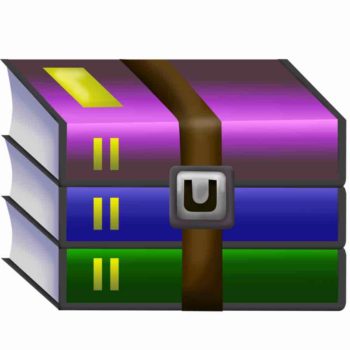
Tập tin được chia sẻ trên internet thường được đóng gói lại thành một gói nhằm bảo mật, giảm dung lượng file, tăng tốc độ tải về. Nếu bạn là người thường xuyên tải và upload file trên Internet thì nhất định phải có WinRAR trong máy tính.
Một điều thú vị là WinRAR là phần mềm trả phí nhưng ta vẫn dùng bình thường cả năm. Nó chỉ hiện bản yêu cầu bạn mua phần mềm thôi, đừng để ý làm gì nhé.
Tải phần mềm WinRAR tại đây.
Ngoài ra tham khảo phần mềm 7-Zip với tính năng tương tự như WinRAR.
7. Phần mềm dọn rác Ccleaner
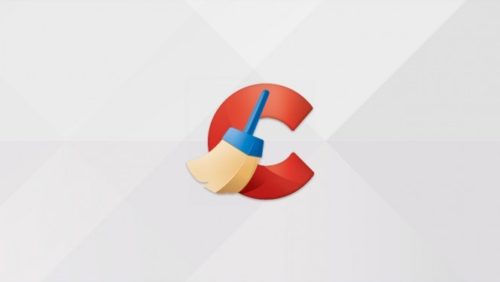
Sau một thời gian sử dụng, máy tính sẽ chậm đi đáng kể vì tập tin rác, lịch sử trình duyệt, những file tạm… Vì vậy máy tính cần có phần mềm Ccleaner để dọn dẹp rác trong máy tính.
Ngoài ra bạn có thể dùng Ccleaner để gỡ cài đặt phần mềm, quản lí phần mềm khởi động cùng máy tính, tìm các tập tin trùng lặp…
Tải phần mềm CCleaner tại đây.
8. Phần mềm nghe nhạc KMPlayer

Giải trí trên máy tính là nhu cầu cơ bản nhất của người dùng máy tính. KMPlayer hỗ trợ bạn nghe nhạc, xem phim, cùng với đó là rất nhiều tính năng theo kèm. Có thể nói KMPlayer là phần mềm nhiều tính năng nhất trong số các phần mềm xem video mình biết.
Nếu bạn đang học ngoại ngữ trên Video thì nên dùng KMPlayer, nó hỗ trợ xem phụ đề rất tốt, bạn có thể xem 1, 2 hay 3 phụ đề cùng lúc.
Tải phần mềm KMPlayer tại đây.
Các phần mềm có tính năng tương tự là: K-Lite Codec Pack, Gom. Xem thêm danh sách các phần mềm nghe nhạc và xem video tốt nhất hiện nay trong bài viết này.
9. Phần mềm đọc tập tin PDF – Foxit Reader

Tập tin văn bản đuôi .pdf cực kỳ phổ biến trên Internet. Để đọc file này trên máy tính, bạn cần cài phần mềm Foxit Reader. Tất nhiên còn có rất nhiều phần mềm khác hỗ trợ nhưng phải nói rằng Foxit Reader vẫn là sự lựa chọn tốt nhất.
Tải phần mềm Foxit Reader tại đây.
Xem thêm danh sách các phần mềm đọc PDF tốt nhất mà mình đã từng chia sẻ.
10. Phần mềm chống phân mảnh Defraggler
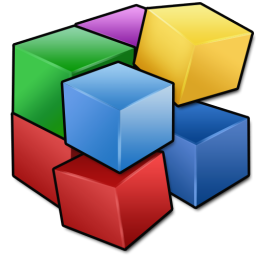
Sau một thời gian sử dụng, các máy tỉnh sử dụng ổ cứng HDD sẽ bị phân mảnh ổ cứng, khiến hiệu suất sử dụng giảm đi đáng kể.
Mặc dù trong Windows cũng có cung cụ chống phân mảnh ổ cứng nhưng mình vẫn khuyên bạn sử dụng phần mềm từ bên ngoài là Defraggler. Giao diện phần mềm rất dễ sử dụng, nhiều tính năng hơn hẳn cung cụ mặc định trong Windows.
Tải phần mềm Defraggler tại đây.
11. Phần mềm tạo ổ đĩa ảo UltraISO

UltraISO là phần mềm cho phép bạn tạo ổ địa ảo trên máy tính để chạy các phần mềm, các file trong địa CD, VCD. Nếu tải về mà file có đuôi .iso thì phải dùng phần mềm này mới chạy được.
Tải phần mềm UltraISO tại đây.
12. Phần mềm chat và video call tốt nhất – Skype

Skype cho phép bạn kết bạn, nói chuyện với mọi người khắp nơi trên thế giới. Trong công việc, người ta vẫn thường dùng Skype khi muốn trao đổi công việc và hổ trợ khách hàng để cải thiện các dịch vụ, sản phẩm của mình.
Tải phần mềm Skype tại đây.
13. Phần mềm chỉnh sửa ảnh Paint.NET
Chỉnh sửa ảnh là nhu cầu thiết yếu của bất kỳ người dùng máy tính nào. Nếu bạn là người dùng cơ bản, chỉ muốn chỉnh sửa ảnh từ cơ bản đến hơi nâng cao một chút thì có thể sử dụng phần mềm Paint.NET.
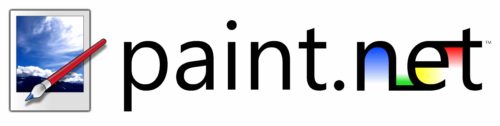
Chắc bạn nghĩ ngay đến Photoshop nhưng đây là phần mềm chỉnh sửa ảnh chuyện nghiệp với rất nhiều tình năng nâng cao, hơn nữa phải bỏ ra một khoảng tiền kha khá để sở hữu, vì vậy nó không thích hợp cho người dùng cơ bản chút nào.
Một sự lựa chọn khá tốt nữa là Microsoft Paint, phần mềm đồ họa đơn giản mặc định trong máy tính này vẫn được rất nhiều người dùng ưa chuộng vì sự đơn giản và hữu ích của nó.
Tải Paint.NET tại địa chỉ này.
14. Adobe Flash Player
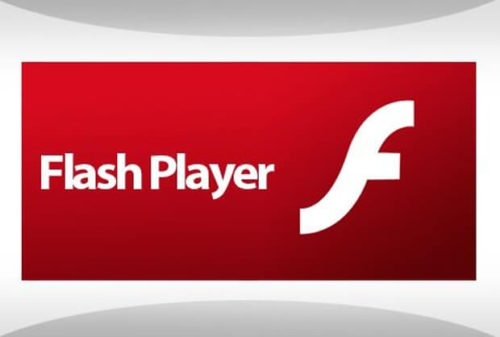
Hầu như rất nhiều website đã từ bỏ Flash để chuyển sang HTML5 như Youtube chẳng hạn nhưng vẫn còn đó khá nhiều website vẫn buộc bạn cài đặt Adobe Flash Player khi sử dụng. Điển hình như trang chỉnh sửa ảnh online như Ung-dung.com,…
Bạn tải phần mềm này tại đây.
Lời kết
Trên đây là tổng hợp 14 phần mềm cần thiết cho máy tính mà bạn có thể tham khảo và cài đặt nhằm phục vụ cho nhiều nhu cầu sử dụng máy tính khác nhau như soạn thảo, giải trí, học tập, xem tin tức… Hy vọng đây là nguồn gợi ý tốt nếu bạn là người mới bắt đầu làm quen với máy tính.
Nếu như có biết thêm phần mềm nào khác mà bạn thân của bạn đã thích và sử dụng nó trong một thời gian, hãy chia sẻ nó với Topthuthuat trong phần bình luận dưới nhé.
Chúc bạn thành công!



